Comment Philips Hue PC Sync transforme votre expérience de divertissement
Publié: 2022-05-07La gamme de lampes intelligentes Philips Hue est parmi les plus populaires aujourd'hui, principalement grâce à la large gamme d'assistance offerte par l'entreprise. Les lumières Hue peuvent servir à toutes les fins, de l'éclairage utilitaire dans un bureau à l'éclairage immersif pour les expériences de divertissement.
La meilleure partie est que ces lumières intelligentes peuvent vous plonger plus profondément dans tout ce que vous faites, que ce soit en regardant un film ou en jouant à votre jeu préféré ; tout ce qu'il faut, c'est l'application Philips Hue Sync. Bien qu'elle s'appelle l'application PC Sync, elle fonctionne aussi bien sur les appareils Mac que sur Windows. Voici comment le configurer et comment il transforme votre expérience de divertissement.

Comment l'application de bureau Hue Sync affecte votre expérience de divertissement
Imaginez que vous regardez un film coloré (peut-être quelque chose de Wes Anderson.) Vous avez des lumières Hue dans votre salon. Vous avez peut-être l'habitude d'atteindre l'interrupteur d'éclairage lorsque vous commencez à regarder un film, mais cette fois, activez Hue Sync et laissez les lumières allumées.
Au fur et à mesure que l'écran passe d'une couleur à une autre, vos lumières changeront également. Une bande lumineuse autour de votre moniteur peut se déplacer pour refléter les couleurs à l'écran, tandis que les ampoules individuelles de votre salon changent pour produire une ambiance qui vous plonge plus profondément dans le film.
La même chose fonctionne aussi pour les jeux vidéo. Si vous voulez un contrôle plus grand et plus précis, un accessoire appelé Hue Play HDMI Sync Box se connecte directement à votre téléviseur. Vous pouvez même connecter une console de jeu comme la Xbox. Plutôt que d'utiliser les couleurs de votre écran d'ordinateur, la Hue Play HDMI Sync Box prend les entrées directement de la console ou du téléviseur et les affiche sur vos lumières.
C'est le summum des effets de lumière ambiante, mais cela a un coût. Vous pouvez acheter l'un de ces appareils sur Amazon pour un peu moins de 300 $.
Le système d'éclairage domestique intelligent Philips Hue est une option puissante si vous souhaitez investir dans des lampes intelligentes haut de gamme, mais il n'est pas économique. Il nécessite également une connexion Wi-Fi pour fonctionner, donc si vous préférez tout câbler et que vous n'avez pas de réseau sans fil, les lumières ne fonctionneront pas. Vous pouvez contrôler votre Hue avec des assistants intelligents comme Alexa pour encore plus de commodité, mais malheureusement, vous ne pouvez pas activer les zones de divertissement avec un assistant intelligent. Vous devez le faire via votre téléphone ou votre ordinateur.
Ce dont vous avez besoin pour utiliser Philips Hue Sync
L'application est gratuite, mais il existe des exigences matérielles spécifiques. Tout d'abord, vous aurez besoin d'un ordinateur exécutant macOS ou Windows.
Vous aurez également besoin d'un ensemble de lampes Philips Hue et d'un pont Philips Hue. Vous pouvez obtenir les deux à la fois en achetant un kit de démarrage Hue. Bien que n'importe quelle gamme de lumières intelligentes connectées de Hue fonctionne, les ampoules de couleur Hue sont la meilleure option. Si vous prévoyez d'utiliser l'application Hue Sync pour améliorer l'ambiance de votre salon, une bande lumineuse avec plusieurs lumières individuelles aura plus d'effet qu'une seule ampoule.
Comment configurer et utiliser Philips Hue Sync
L'application Philips Hue PC Sync est téléchargeable gratuitement sur le site Web de Philips Hue. Téléchargez-le ici en sélectionnant Télécharger l'application Mac ou PC. Alternativement, vous pouvez télécharger l'application depuis l'App Store d'Apple, mais elle a de nombreuses critiques négatives. Il est préférable de télécharger la version officielle depuis le site.
Comment configurer Hue Sync
Une fois installée, l'application Hue Sync est facile à utiliser.
- Ouvrez l'application Hue Sync.
- Deux options sont disponibles. Pour les besoins de cet article, nous supposerons que vous avez déjà configuré vos lampes intelligentes Philips Hue. Sinon, sélectionnez Aidez-moi à tout configurer. Il vous guidera pas à pas tout au long du processus. Si vous avez déjà configuré vos lumières et le pont Hue, sélectionnez Rechercher un pont.
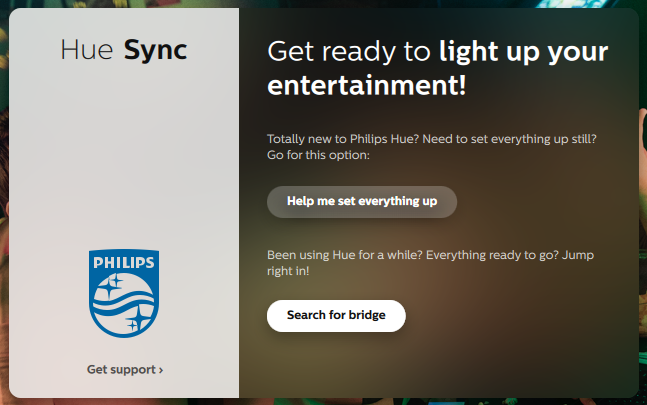
- Acceptez la politique de confidentialité pendant que l'application recherche votre pont Hue. Une fois qu'il l'a trouvé, sélectionnez Connecter.
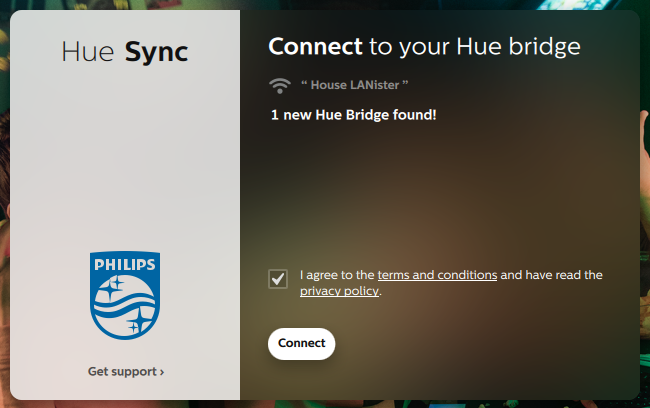
- Appuyez sur le bouton physique en haut du pont Hue. Après cela, sélectionnez la zone de divertissement que vous souhaitez utiliser. Vous pouvez toujours les échanger et les modifier plus tard. Si c'est la première fois que vous configurez l'application Hue Sync, vous n'avez peut-être pas encore configuré de zones de divertissement.
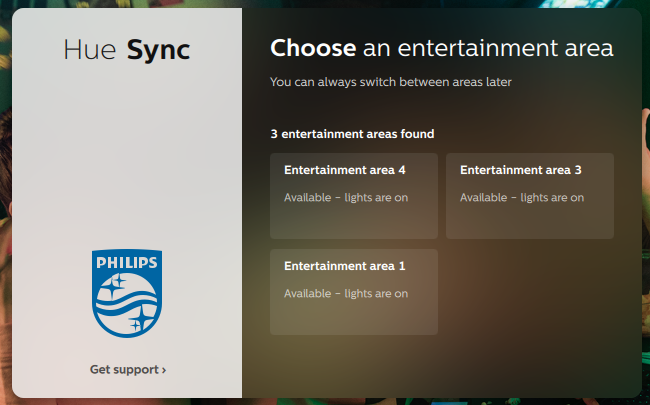
- L'application Hue Sync est configurée et vous pouvez maintenant l'utiliser pour améliorer l'ambiance de votre espace.
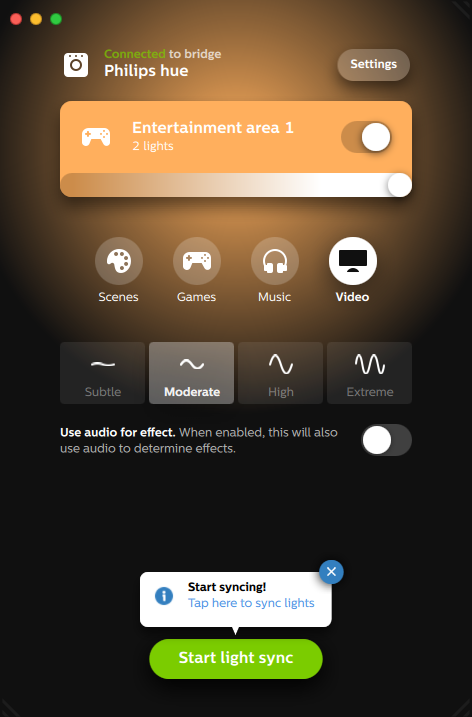
Comprendre les zones de divertissement
Une fois que vous ouvrez la zone de divertissement, vous verrez plusieurs options. Vous pouvez allumer ou éteindre les lumières en faisant glisser la bascule à côté du nom de la zone ou en ajustant la luminosité avec le curseur en dessous. Vous pouvez choisir le type de divertissement qu'il reflète entre les scènes, les jeux, la musique et la vidéo.

L'intensité de l'effet est visible dans l'un des quatre paramètres suivants : Subtil, Modéré, Élevé ou Extrême. Cela affecte la vitesse à laquelle les couleurs changent et la frénésie des transitions. Si vous regardez un film au rythme lent, Modéré est une bonne option. Si vous jouez à un jeu vidéo, High ou Extreme sera un meilleur choix. Ces options permettront de mieux suivre l'action.
Avec Jeux et vidéo, vous pouvez choisir si l'audio affecte les transitions en sélectionnant la bascule sous la force de l'effet. La musique fournit son propre ensemble d'options sous la forme de palettes de couleurs spécifiques. En sélectionnant le signe plus sous les palettes prédéfinies, vous pouvez créer la vôtre.
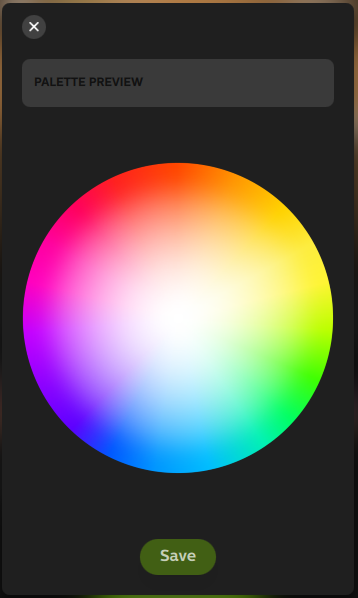
Comment créer des scènes dans l'application Philips Hue
Les scènes sont une collection de combinaisons de couleurs prédéfinies qui apparaîtront sur votre configuration d'éclairage une fois choisies. Si vous n'avez qu'une seule ampoule, vous ne verrez pas le plein effet des scènes, mais plusieurs lumières offrent une expérience beaucoup plus attrayante.
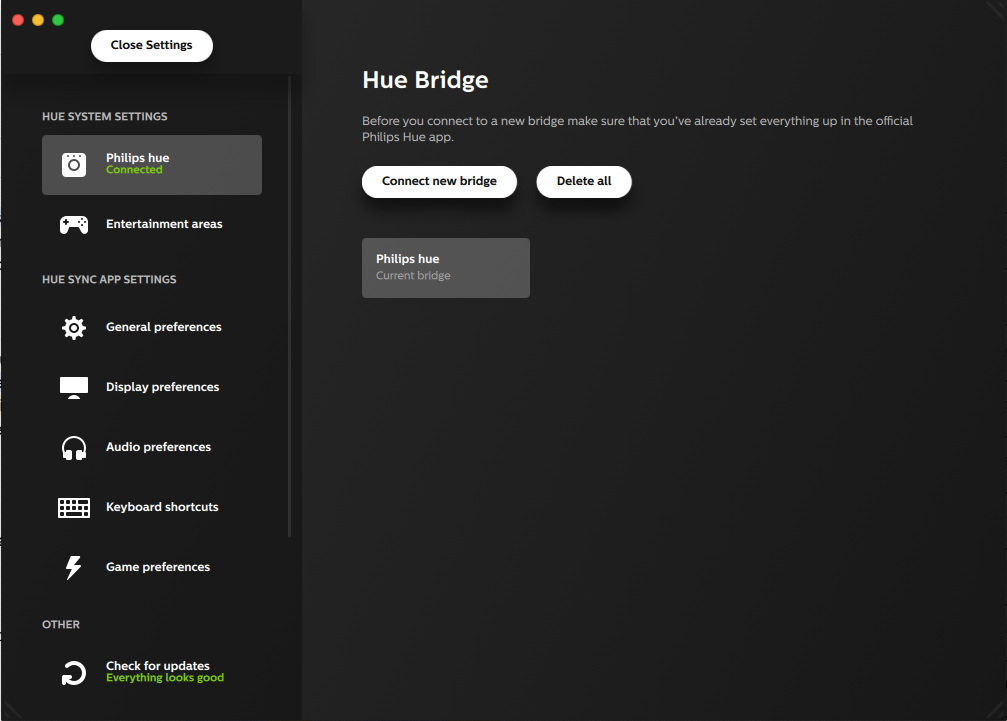
Paramètres ouvre un menu qui vous permet d'affiner votre expérience Hue Sync. Vous pouvez modifier le comportement par défaut de l'application ici, mais la modification ou la création de nouvelles zones de divertissement Hue nécessite l'utilisation de l'application Philips Hue sur Android ou iPhone.
- Ouvrez l'application Hue sur votre appareil mobile.
- Sélectionnez Paramètres.
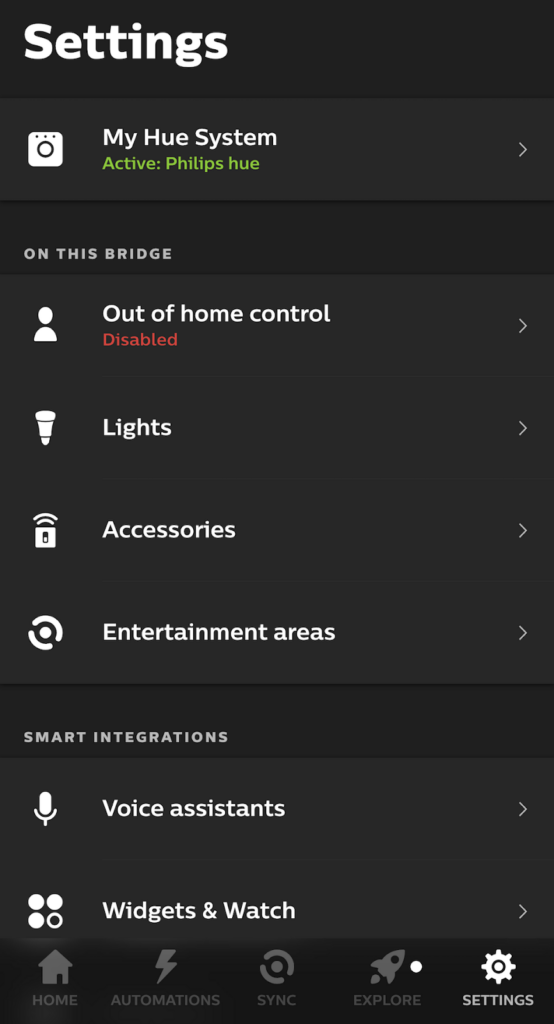
- Sélectionnez Zones de divertissement.
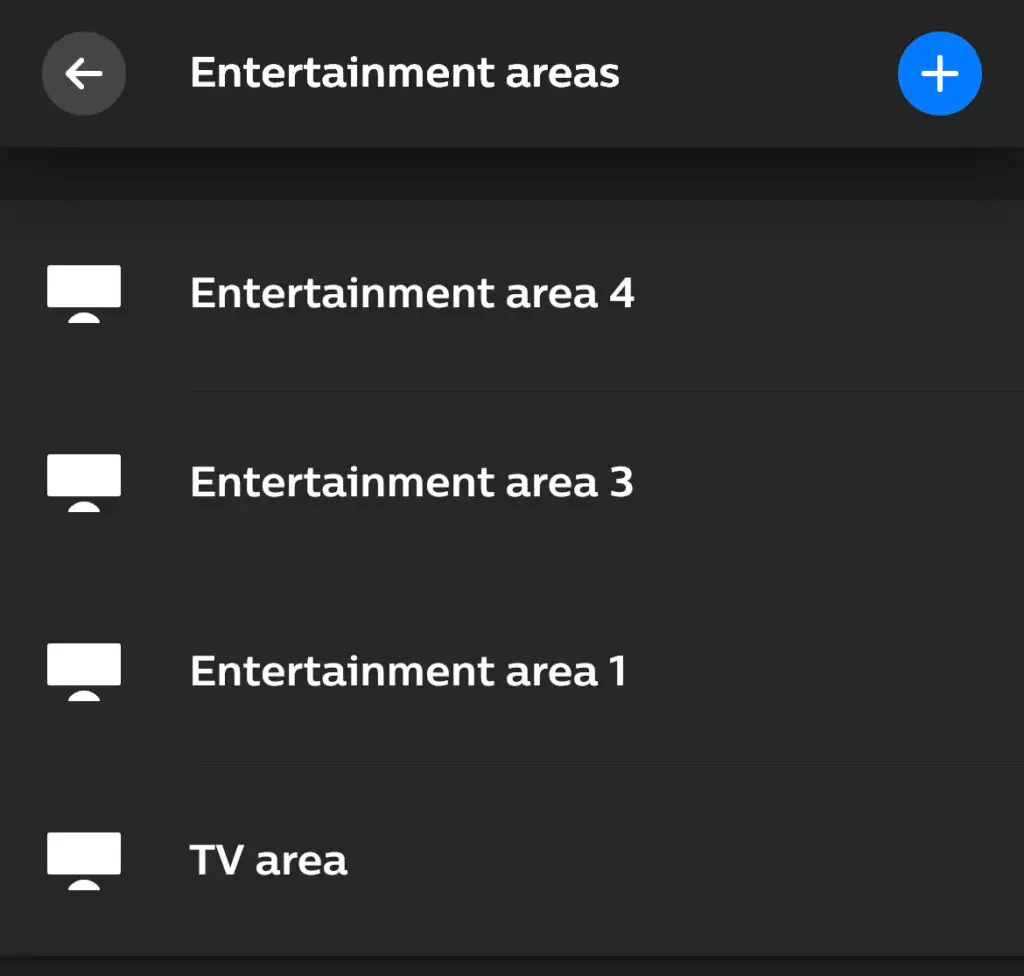
- Appuyez sur le signe plus dans le coin supérieur droit.
- Sélectionnez si la zone Divertissement sera utilisée pour regarder la télévision ou un film ou pour écouter de la musique. (Pour les jeux, choisissez Films ou TV.)
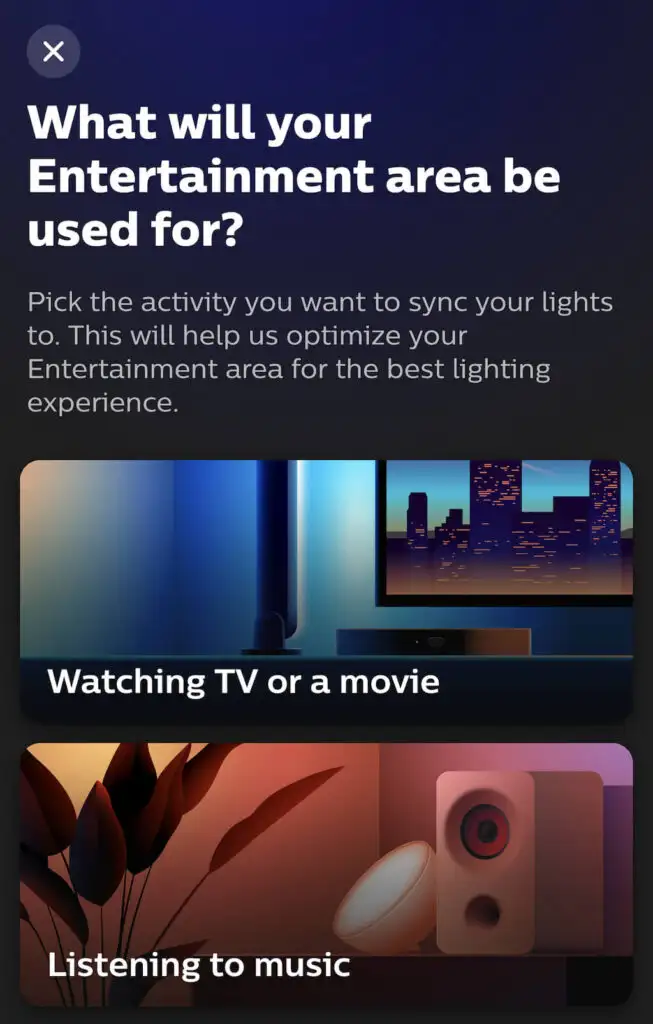
- Nommez votre espace de divertissement et appuyez sur Terminé.
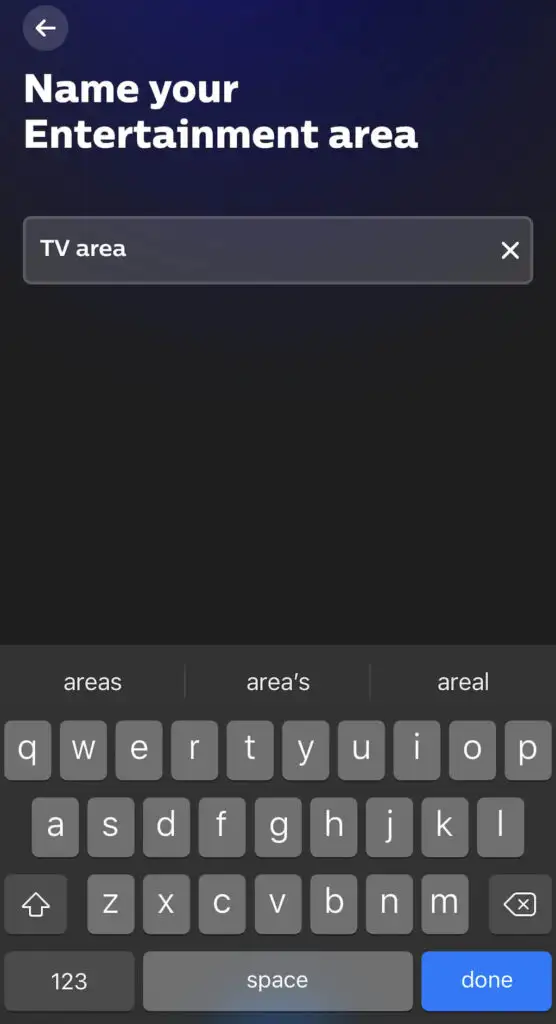
- Sélectionnez les lumières que vous souhaitez utiliser dans cette zone et appuyez sur Suivant.
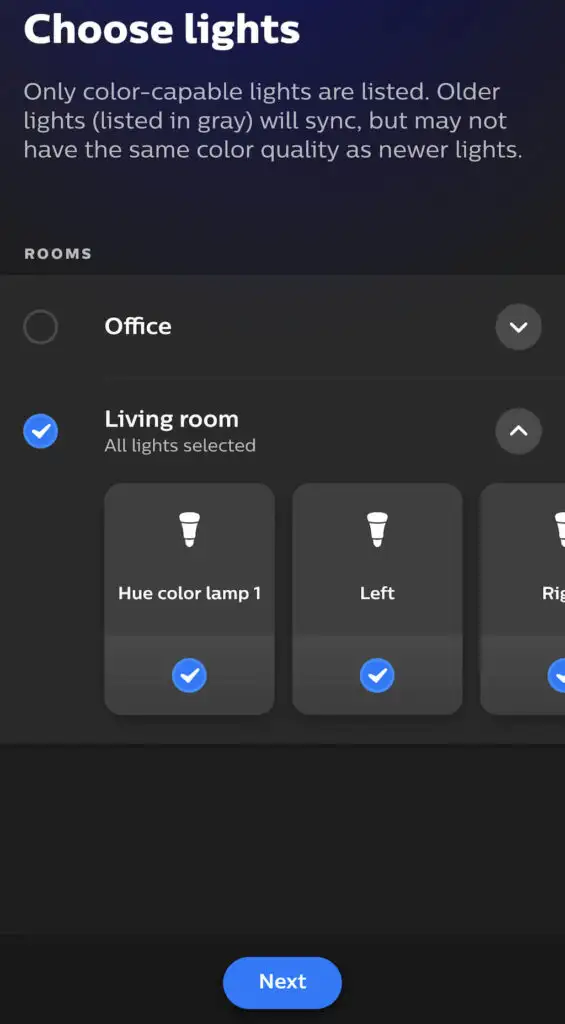
- Utilisez le diagramme fourni pour positionner les lumières en fonction de leur emplacement physique dans la pièce, puis appuyez sur Suivant. Positionnez leur hauteur par rapport à l'espace et appuyez sur Terminé .
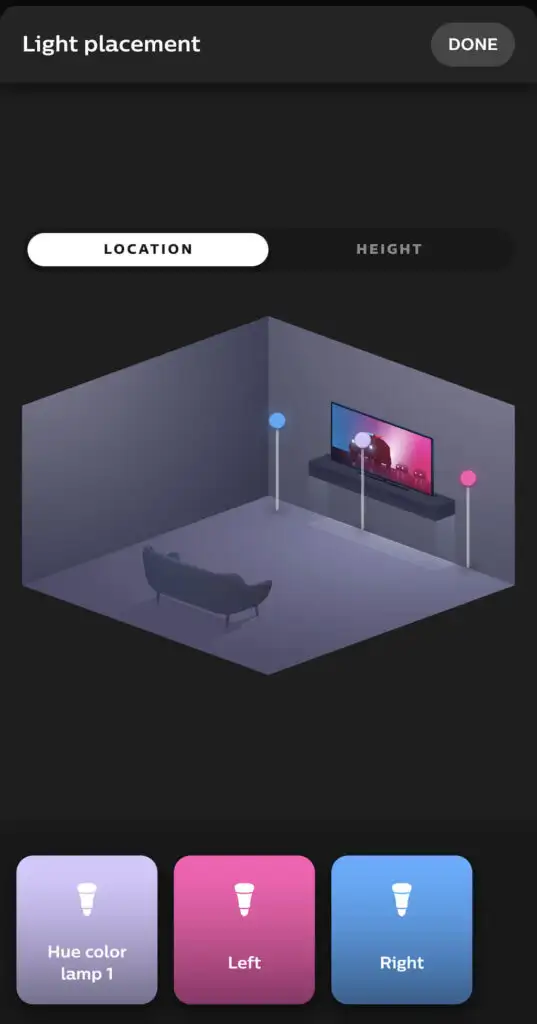
- Une fois cette étape terminée, vous pouvez commencer à utiliser la zone Divertissement. Sélectionnez Terminé.
L'application Philips Hue vous permet de tirer le meilleur parti de vos éclairages intelligents. Bien que la configuration initiale puisse prendre beaucoup de temps, une fois que vous avez disposé vos lumières comme vous les aimez, vous pouvez les personnaliser à la volée en un rien de temps.
